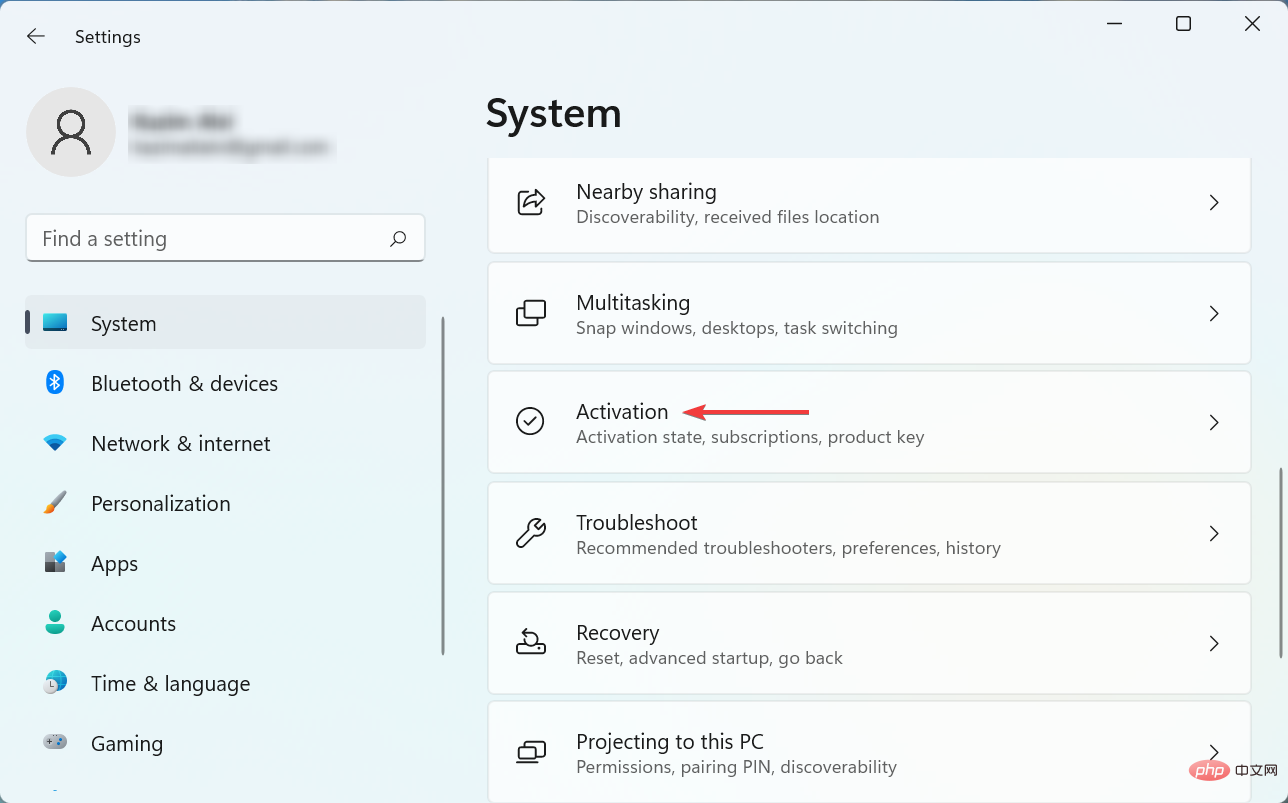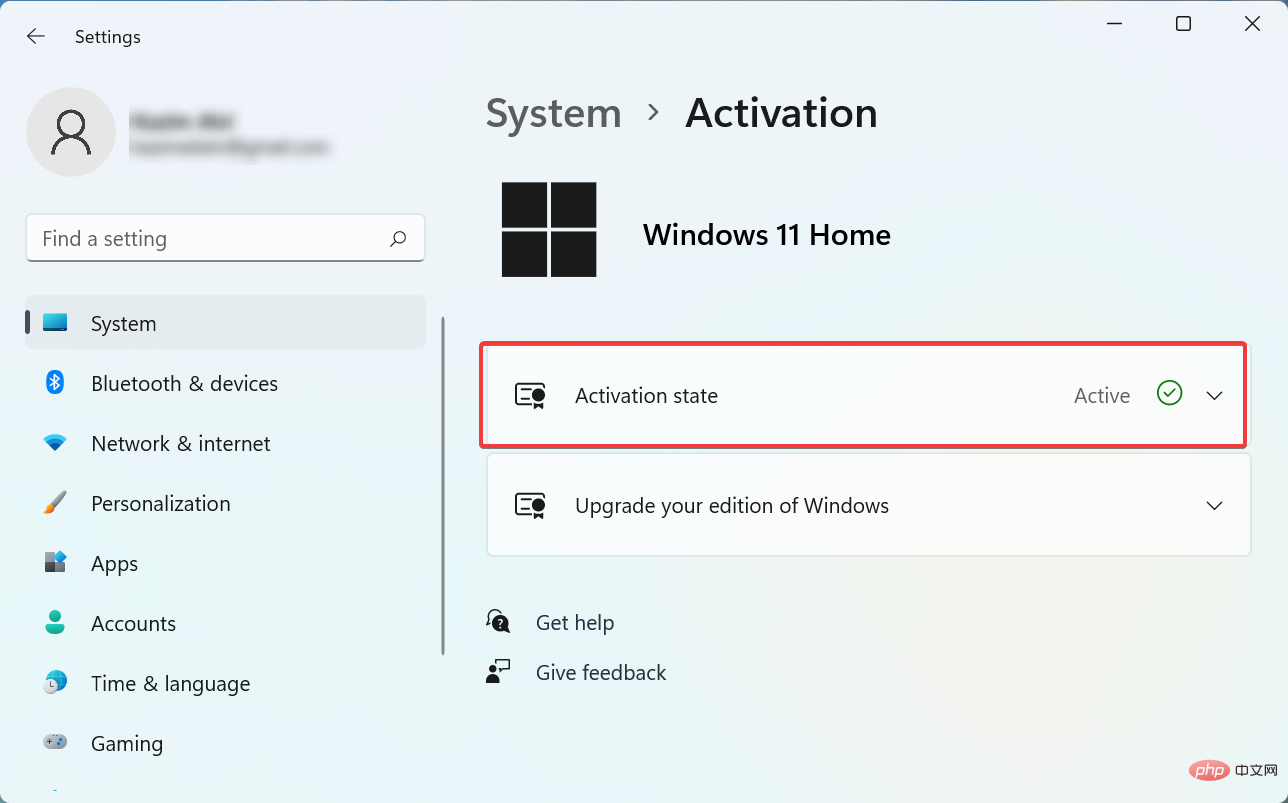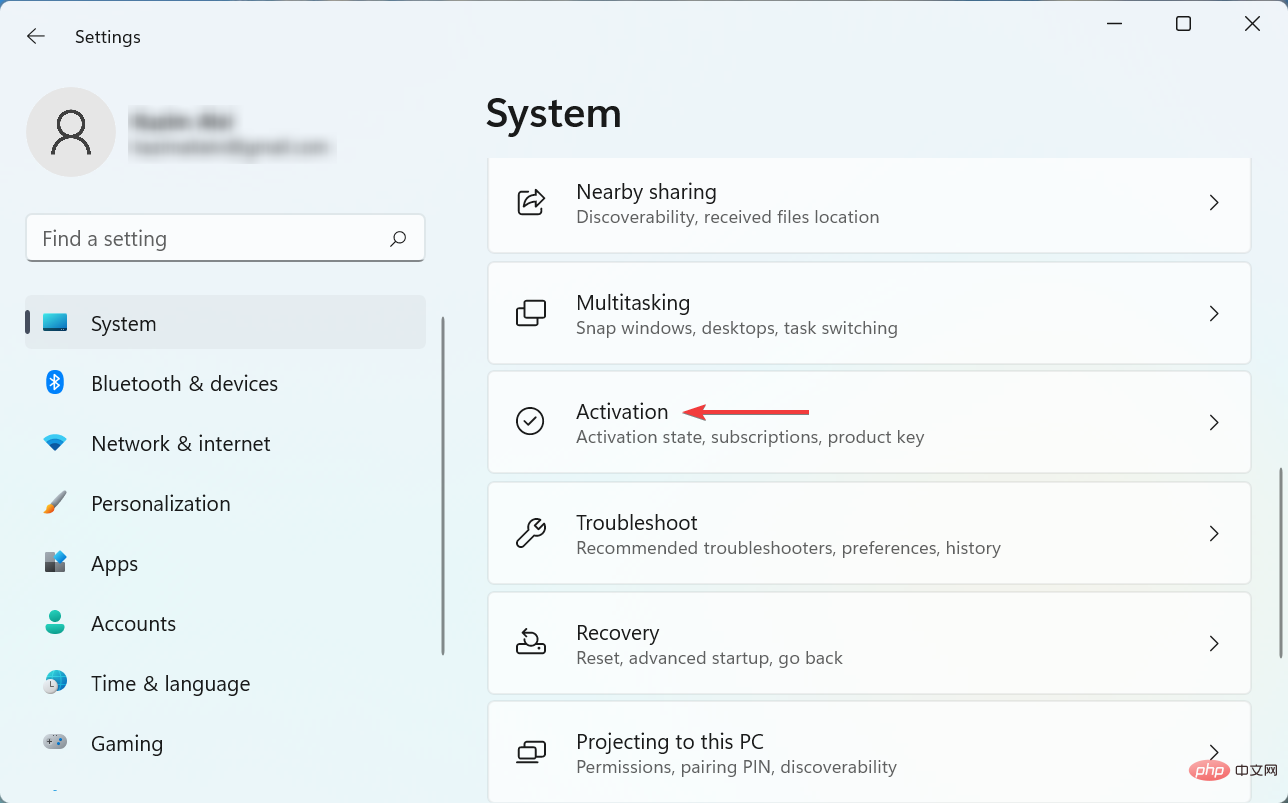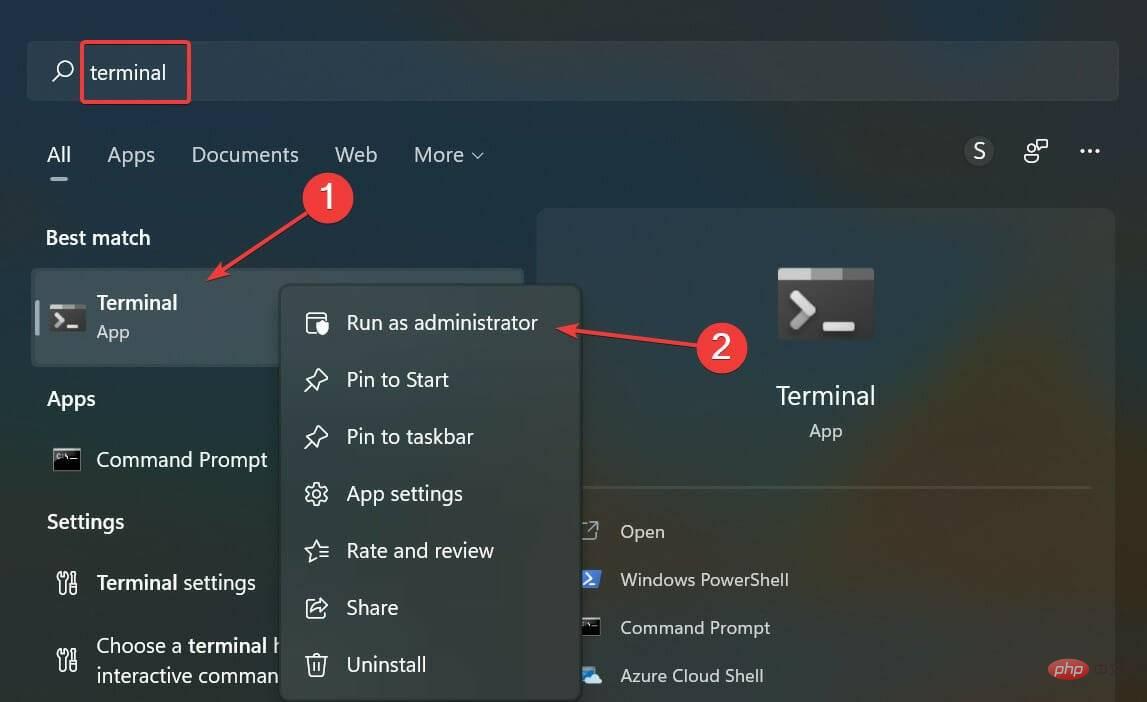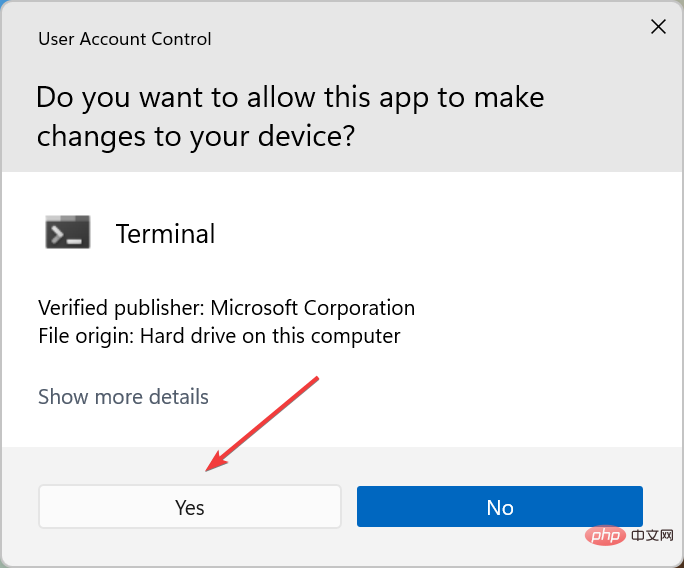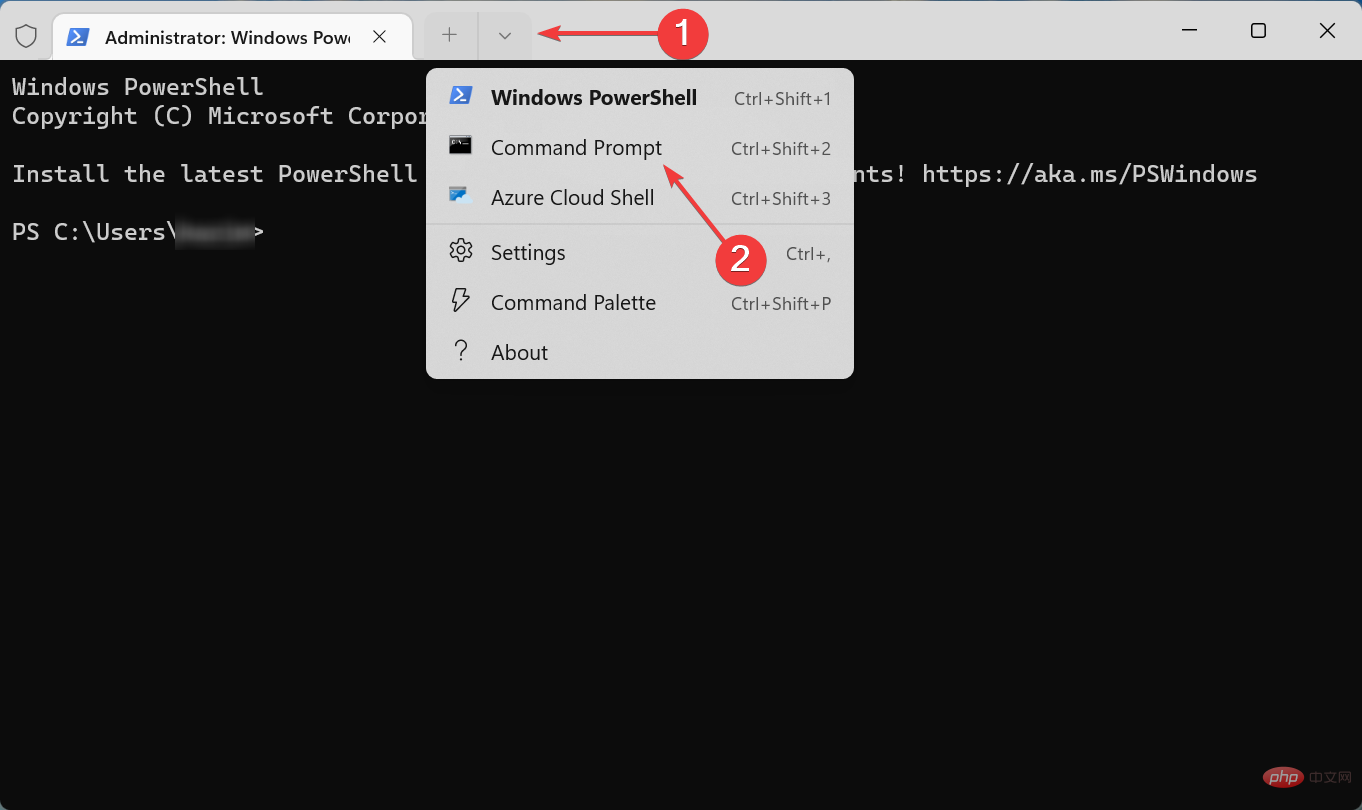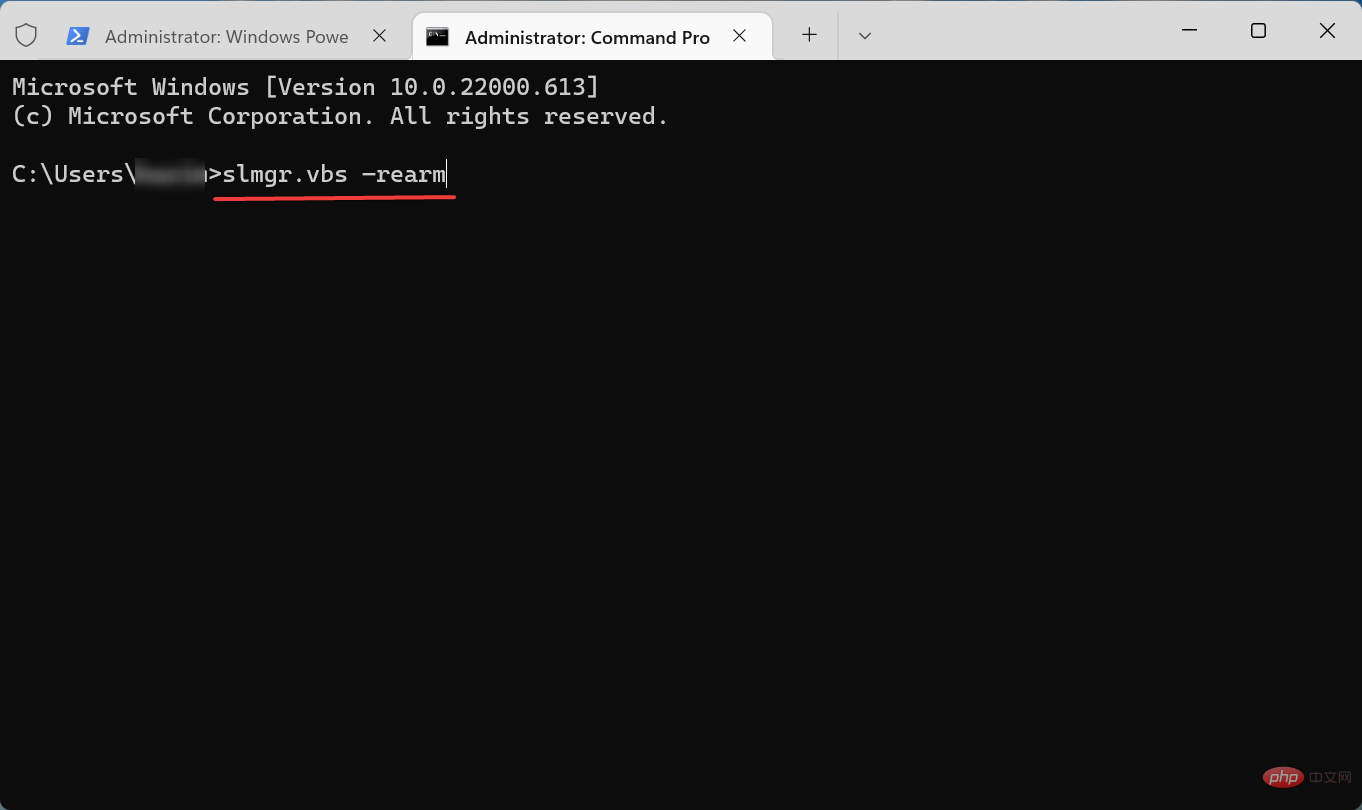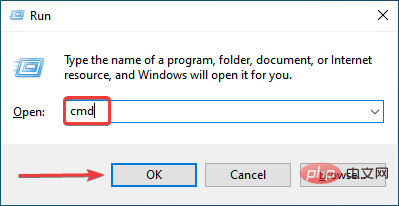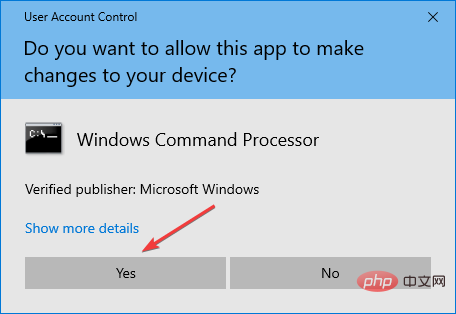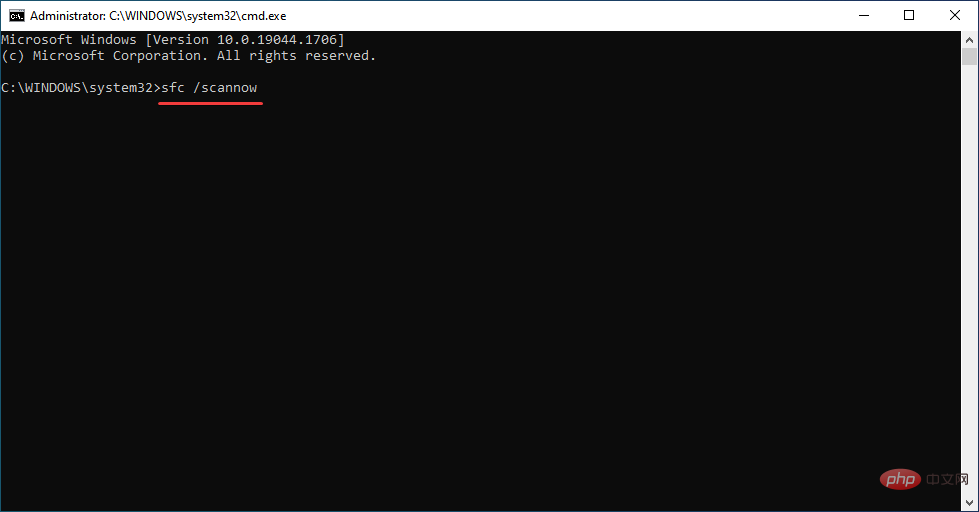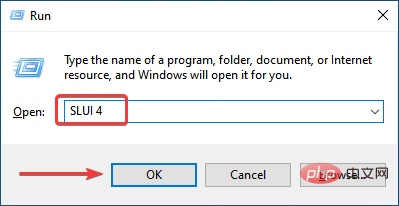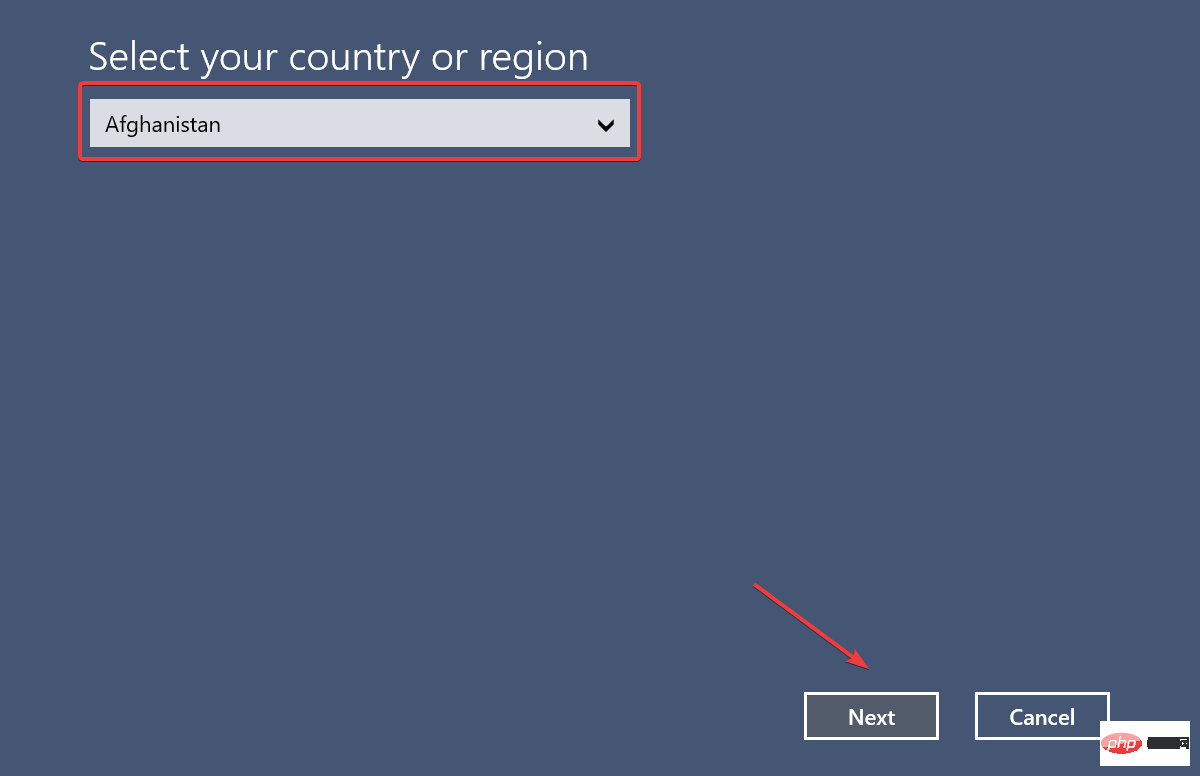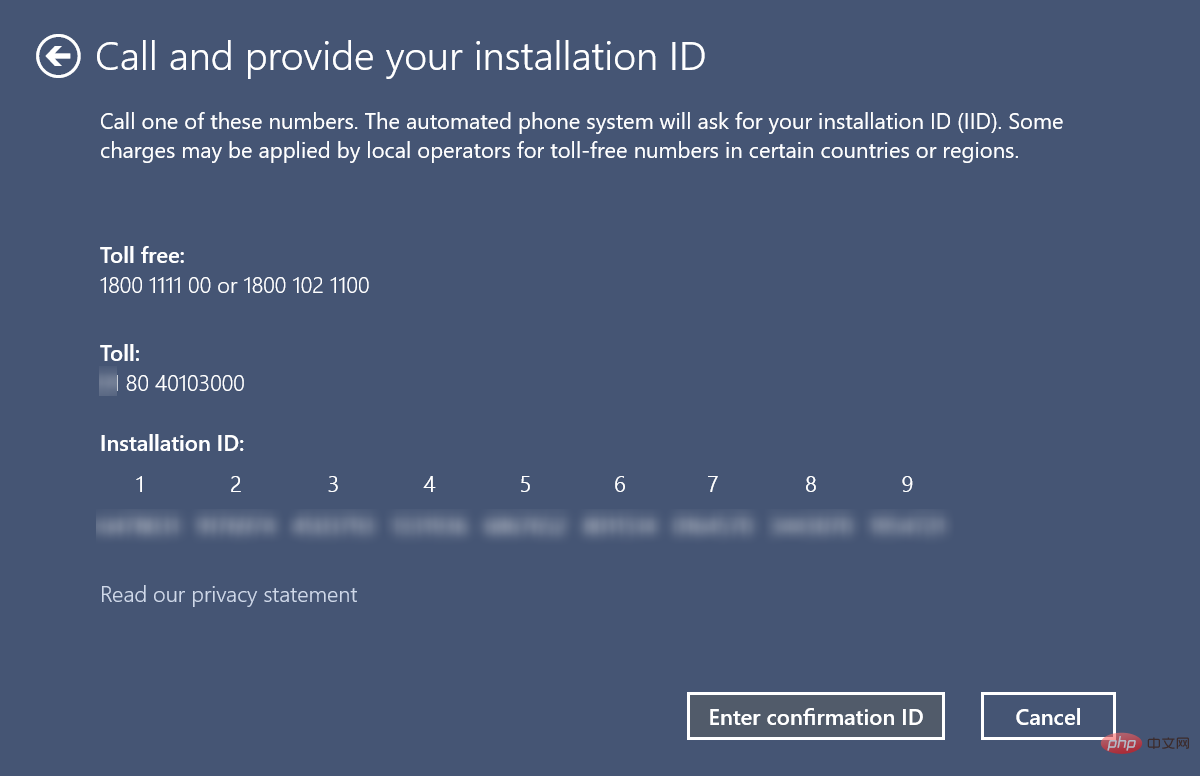Windows 10/11のプロダクトキーが機能しない:それを修正する8つの方法
プロダクト キーは、Windows をライセンス認証し、それが正規のコピーであり、許可されている以上のデバイスに登録されていないことを確認するのに役立ちます。しかし、一部のユーザーは、Windows プロダクト キーが機能しない例を報告しています。
Windows 10 または 11 は 25 文字のプロダクト キーを受け付けないことが判明しました。
エラー メッセージが示すように、これは必ずしも、所有しているキーがもはや有効ではないことを示しているわけではありません。 Windows 11 のコピーをライセンス認証できない理由は数多くあります。
ここでの秘訣は、コンピュータの問題の原因を特定することです。このチュートリアルは、トラブルシューティング プロセスを簡素化し、Windows 11 のコピーをライセンス認証することを目的としています。
これにより、作業が完了するとオペレーティング システムがアクティブ化されます。
Microsoft プロダクト キーが機能しないのはなぜですか?
Microsoft がプロダクト キーを受け付けない最も一般的な理由の 1 つは、入力したキーが、許可されている最大のデバイスですでに使用されているということです。
この場合、Windows 11 の新しいコピーまたはプロダクト キーを購入する必要があります。
これに加えて、一部のユーザーは偽のキーや間違ったキーの被害に遭っています。正規のプロダクト キーを無料または割引価格で提供すると主張する Web サイトが数多くあります。
ただし、これらは信頼できるものではないため、公式ルートから購入することをお勧めします。さらに、ライセンス認証を処理する Microsoft サーバーが現在ダウンしている可能性があります。
これが、高度なトラブルシューティングを実行したり、新しいキーを取得したりする前に、常に数時間、場合によっては数日待つように求められる理由です。
さらに、根本原因を明らかにする可能性のあるアクティベーション エラー コードがいくつかあります。
それらを以下にリストしました。Windows 11 がライセンス認証されていない場合は、リンクされたチュートリアルにアクセスして修正してください。
- Windows 11 アクティベーション エラー 0xc004c003: 最も一般的なアクティベーション エラーの 1 つで、比較的簡単に修正できます
- Windows 11 のアクティベーション エラー 0xc004f213: 通常、インターネット接続エラーまたはキーが間違っていることが原因です
- 0x87e10bc6 Windows 11 ライセンス認証エラー: ファイアウォールが接続をブロックすると発生します
- Windows 11 ライセンス認証エラー 0xc004f050: この問題は、Windows Update コンポーネントが破損している場合に発生します
- ライセンス認証エラーWindows 11 の 0x87e107f9: サーバーがダウンしているか、入力されたキーが別のバージョンのものである場合に発生します
Windows 10/11 プロダクト キーが機能しない場合はどうすればよいですか?
プロセスの基本を理解し、一般的なライセンス認証エラーについて理解したところで、Windows 10/11 がプロダクト キーを受け付けない場合の最も効果的な解決策を見てみましょう。
1. Windows プロダクト キーが機能しない場合は、ライセンスのステータスを確認してください。
-
Windows I を押して設定アプリケーションを起動します。そして、「システム」タブの右側にある「アクティブ化」をクリックします。

- 次に、アクティベーション ステータスが Active であるかどうかを確認します。この場合、Windows はすでにライセンス認証されています。

最初に確認する必要があるのは、Windows 10/11 がライセンス認証されているかどうかです。
多くの場合、ユーザーは登録されているオペレーティング システムのバージョンをアクティブ化することを繰り返します。そのため、Windows はプロダクト キーを受け入れません。
Windows がライセンス認証されていないにもかかわらずエラーが発生する場合は、以下にリストされている方法を続行してください。
2. このエラーを解決するには、正しいプロダクト キーを入力していることを確認してください。
ユーザーが誤って間違ったプロダクト キーを入力してしまうことがよくあります。
Microsoft はこのプロセスを自動化しているため、Windows 10 からアップグレードする場合はキーを手動で入力する必要がありません。
ただし、Windows 10/11 を初めてインストールする場合は、すべての文字が正しく入力されていることを確認してください。 8 と B をよく混同するので、次のような質問を確認してください。
また、正しいバージョンがアクティベートされていることを確認してください。たとえば、Windows 11 Home のプロダクト キーを Windows 11 Pro で使用することはできません。
3. Windows プロダクト キーが機能しない場合は、インターネット接続を確認してください
Windows 10/11 をライセンス認証するには、安定したインターネット接続が必要です。多くのユーザーにとって、これが Windows がプロダクト キーを受け付けない理由です。
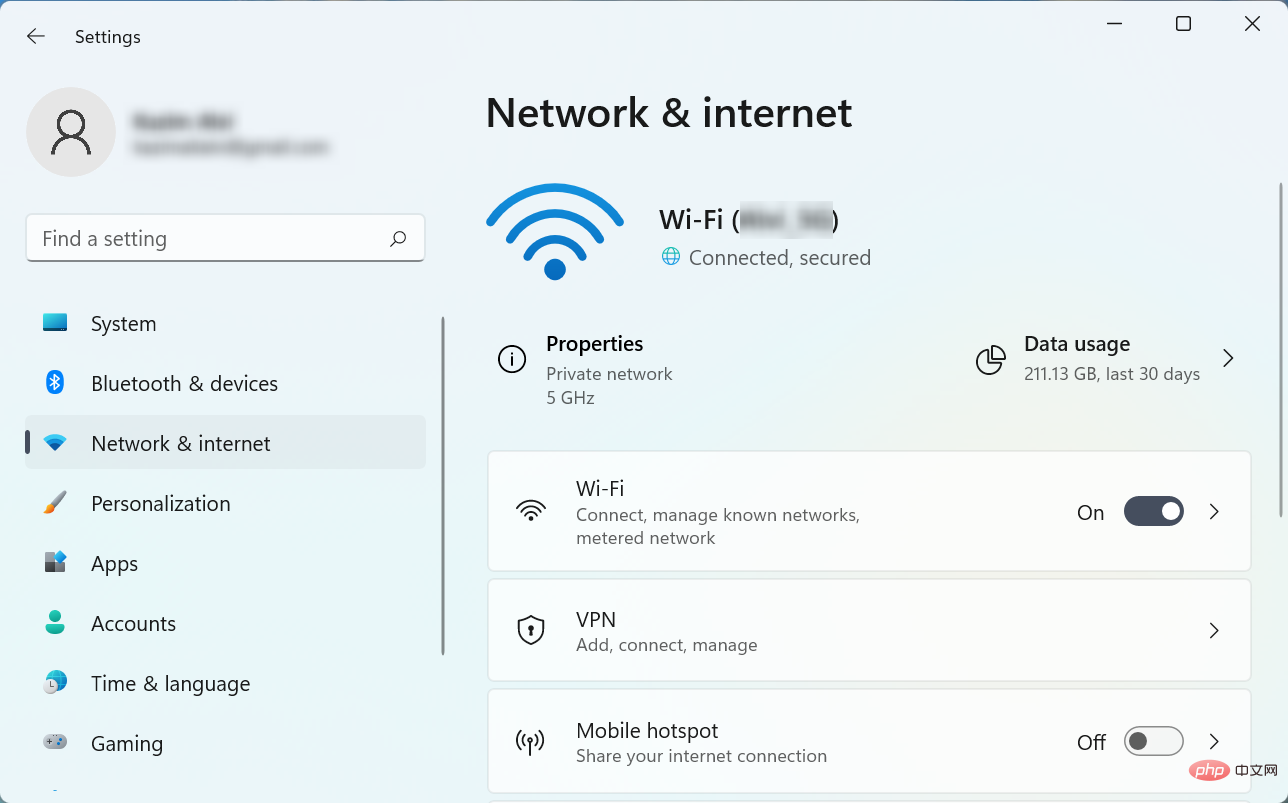
したがって、インターネット接続が機能しており、速度が低下していないことを確認してください。また、ネットワーク速度モニターで監視し、速度が安定したらアクティベーションを進めてください。
4. Windows ライセンス認証トラブルシューティング ツールを実行します。
-
Windows I を押して設定アプリケーションを起動し、右側の Activate をクリックします。

- ここで トラブルシューティング オプションを見つけてクリックします。
- トラブルシューティング ツールが実行されるまで待ち、プロセスを完了するように求められたら、適切な応答を選択します。
Windows 10/11 プロダクト キーが機能しない場合、組み込みのトラブルシューティング ツールが非常に役立ちます。問題を自動的に特定し、すぐに解決します。
トラブルシューティング ツールは、管理者アカウントでログインしている場合にのみ実行できることに注意してください。さらに、トラブルシューティング ツールが見つからない場合は、Windows がライセンス認証されている可能性があります。
5. Windows 11 ライセンスをリセットして Windows アクティベーション キーが機能しない問題を修正する
- Windows S を押して「検索」メニューを起動しますをクリックし、テキストフィールドに「ターミナル」と入力し、該当する検索結果を右クリックして「管理者として実行」を選択します。

- 表示される UAC (ユーザー アカウント制御) プロンプトで Yes をクリックします。

- 次に、下矢印をクリックし、コマンド プロンプトを選択して、新しいタブで開きます。または、 Ctrl をクリックすることもできます。 Shift2

- 次に、次のコマンドを貼り付けて Enter を押して、ライセンス ステータスをリセットします:
<strong> slmgr.vbs –rearm</strong>
完了したら、コンピューターを再起動すると、Windows 10/11 がプロダクト キーを受け入れるはずです。
可能性は非常に低いですが、この方法が機能しない場合は、最後のインストールが正しく完了していない可能性があるため、Windows 11 をクリーン インストールしてからライセンス認証することができます。
6. SFC スキャンを使用して Windows プロダクト キーが機能しない問題を修正する方法
- Windows #R を押して実行コマンドを開始します。フィールドに cmdCtr と入力し、l Shift キーを押したまま「OK」をクリックするか、Enter を押して、昇格された コマンド プロンプト 。

- 表示される UAC プロンプトで Yes をクリックします。
 #次に、次のコマンドを貼り付けて、
#次に、次のコマンドを貼り付けて、 - EnterRun SFC Scan:
sfc /scannow<strong></strong>
Windows キー を押して検索バーを開きます。
2. 検索バーに「コマンド プロンプト」と入力し、右側のオプションから をクリックして管理者として実行します。
 3. ポップアップ UAC プロンプトで
3. ポップアップ UAC プロンプトで
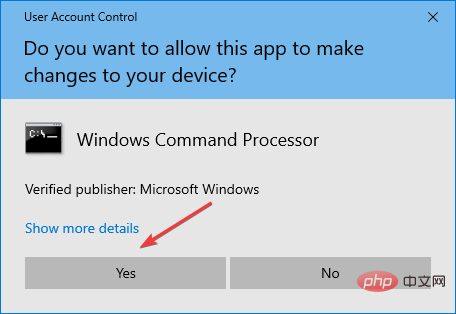 4. 次に、次のコマンドを貼り付けて、ここの X を実際のプロダクト キーに置き換えてください:
4. 次に、次のコマンドを貼り付けて、ここの X を実際のプロダクト キーに置き換えてください:
slmgr.vbs - ipk xxxxx-xxxxx-xxxxx-xxxxx-<strong>xxxxx</strong><strong></strong>
5. Enter を押してコマンドを実行します。これにより、入力したプロダクト キーを使用して Windows 10 がライセンス認証されます。
8. SLUI 4 コマンドを実行して、Windows プロダクト キーが機能しないことを修正します。
- Windows #R を押して、[ファイル名を指定して実行] ダイアログ ボックスを起動します。 SLUI 4、と入力し、Enterを押します。

- ドロップダウン メニューから国を選択し、次へをクリックします。

- ここで、リストされている番号のいずれかに電話し、Microsoft サポートの指示に従ってください。

他に選択肢がない場合は、いつでも最寄りの Microsoft サポートに問い合わせることができます。
サポート チームがより適切にサポートし、Windows 10 にプロダクト キーを受け入れられるように、ここにリストされているインストール ID を必ず手元に用意してください。
Windows 11 は無料でアップグレードできますか?
はい、Windows 11 は無料ですが、最新バージョンの Windows 10 を実行していて、そのコンピューターが Windows 11 の最小システム要件を満たしている必要がある人が対象です。
これに該当する場合は、アップデートを受け取る必要があり、簡単にアップグレードできます。ただし、Windows 11 が Windows Update に表示されない場合は、最新バージョンにアップグレードする他の方法があります。
Microsoft の最新バージョンは、使いやすく、無料でアップグレードできる素晴らしいオペレーティング システムです。
また、Windows 11 がプロダクト キーを受け付けない場合の対処法と、問題を解決できることもわかりました。
また、サポートされていない PC で Windows 11 にアップグレードする方法についても説明します。
以上がWindows 10/11のプロダクトキーが機能しない:それを修正する8つの方法の詳細内容です。詳細については、PHP 中国語 Web サイトの他の関連記事を参照してください。

ホットAIツール

Undresser.AI Undress
リアルなヌード写真を作成する AI 搭載アプリ

AI Clothes Remover
写真から衣服を削除するオンライン AI ツール。

Undress AI Tool
脱衣画像を無料で

Clothoff.io
AI衣類リムーバー

AI Hentai Generator
AIヘンタイを無料で生成します。

人気の記事

ホットツール

メモ帳++7.3.1
使いやすく無料のコードエディター

SublimeText3 中国語版
中国語版、とても使いやすい

ゼンドスタジオ 13.0.1
強力な PHP 統合開発環境

ドリームウィーバー CS6
ビジュアル Web 開発ツール

SublimeText3 Mac版
神レベルのコード編集ソフト(SublimeText3)

ホットトピック
 7470
7470
 15
15
 1377
1377
 52
52
 77
77
 11
11
 19
19
 29
29
 Office ライセンス認証ウィザードをオフにするにはどうすればよいですか? (Office ライセンス認証ウィザードのプロンプトをオフにする方法)
Mar 14, 2024 pm 07:00 PM
Office ライセンス認証ウィザードをオフにするにはどうすればよいですか? (Office ライセンス認証ウィザードのプロンプトをオフにする方法)
Mar 14, 2024 pm 07:00 PM
パソコン作業の中でオフィスソフトを使うことが多いのですが、オフィスを開いた瞬間にライセンス認証ウィザードのウィンドウが表示されます。アクティベーションウィザードのプロンプトを完全にオフにする方法はありますか?実際、操作は非常に簡単で、エディターの方法に従うことができます。 1. Windows キー + R キーの組み合わせを使用して Excel ライセンス認証ウィザードを閉じます 1. まず、Windows キー + R ショートカット キーを使用して実行ウィンドウを開きます; 2. 実行ウィンドウに「excel/regserver」と入力し、キーを押しますEnter キー; 3. しばらく待つと、黒いボックスが表示され、「登録に成功しました」というメッセージが表示されます。
 CUDA の汎用行列乗算: 入門から習熟まで!
Mar 25, 2024 pm 12:30 PM
CUDA の汎用行列乗算: 入門から習熟まで!
Mar 25, 2024 pm 12:30 PM
General Matrix Multiplication (GEMM) は、多くのアプリケーションやアルゴリズムの重要な部分であり、コンピューター ハードウェアのパフォーマンスを評価するための重要な指標の 1 つでもあります。 GEMM の実装に関する徹底的な調査と最適化は、ハイ パフォーマンス コンピューティングとソフトウェア システムとハードウェア システムの関係をより深く理解するのに役立ちます。コンピューター サイエンスでは、GEMM を効果的に最適化すると、計算速度が向上し、リソースが節約されます。これは、コンピューター システムの全体的なパフォーマンスを向上させるために非常に重要です。 GEMM の動作原理と最適化方法を深く理解することは、最新のコンピューティング ハードウェアの可能性をより有効に活用し、さまざまな複雑なコンピューティング タスクに対してより効率的なソリューションを提供するのに役立ちます。 GEMMのパフォーマンスを最適化することで
 ファーウェイのQiankun ADS3.0インテリジェント運転システムは8月に発売され、初めてXiangjie S9に搭載される
Jul 30, 2024 pm 02:17 PM
ファーウェイのQiankun ADS3.0インテリジェント運転システムは8月に発売され、初めてXiangjie S9に搭載される
Jul 30, 2024 pm 02:17 PM
7月29日、AITO Wenjieの40万台目の新車のロールオフ式典に、ファーウェイの常務取締役、ターミナルBG会長、スマートカーソリューションBU会長のYu Chengdong氏が出席し、スピーチを行い、Wenjieシリーズモデルの発売を発表した。 8月にHuawei Qiankun ADS 3.0バージョンが発売され、8月から9月にかけて順次アップグレードが行われる予定です。 8月6日に発売されるXiangjie S9には、ファーウェイのADS3.0インテリジェント運転システムが初搭載される。 LiDARの支援により、Huawei Qiankun ADS3.0バージョンはインテリジェント運転機能を大幅に向上させ、エンドツーエンドの統合機能を備え、GOD(一般障害物識別)/PDP(予測)の新しいエンドツーエンドアーキテクチャを採用します。意思決定と制御)、駐車スペースから駐車スペースまでのスマート運転のNCA機能の提供、CAS3.0のアップグレード
 cad2020 をアクティベートする方法 - cad2020 アクティベーション チュートリアル
Mar 04, 2024 pm 06:00 PM
cad2020 をアクティベートする方法 - cad2020 アクティベーション チュートリアル
Mar 04, 2024 pm 06:00 PM
cad2020 のアクティベーション方法をまだ知らない友人も多いため、以下の編集者が cad2020 のアクティベーション チュートリアルを説明します。 1. デスクトップ上の[CAD2020アイコン]をダブルクリックし、移植カスタム設定をポップアップ表示します。 [チェック]アイコンをクリックします。 2. [はい]または[いいえ]をクリックします。 3. [AutoCAD-DWG 関連付け] が表示されたら、最初のものをクリックします。 4. [シングルユーザー]を選択し、[シリアル番号の入力]をクリックします。 5. [同意する]をクリックします。 6. [有効化]をクリックします。 7. シリアル番号:[666-69696969]、プロダクトキー:[001L1]を入力し、[次へ]をクリックします。 8. Aut を持っていることを確認します
 PyCharm Professional Edition を 1 分でアクティベートする
Feb 22, 2024 pm 05:27 PM
PyCharm Professional Edition を 1 分でアクティベートする
Feb 22, 2024 pm 05:27 PM
PyCharm Professional をアクティブ化するにはライセンスを購入する必要があるため、アクティブ化プロセスが完了するまでに 1 分もかかりません。 PyCharm Professional Edition をアクティブ化するプロセスでは、通常、ライセンス キーとアクティブ化コードを使用する必要があります。正規のライセンス キーとアクティベーション コードをお持ちの場合は、次の手順に従って PyCharm Professional Edition をアクティベートできます。 PyCharm ソフトウェアを開き、メニュー バーで [ヘルプ] - [登録] を選択します。ポップアップダイアログボックスで、「ライセンス」を選択します。
 Xiaomi Xiaoaiをアクティベートする方法
Mar 19, 2024 am 09:30 AM
Xiaomi Xiaoaiをアクティベートする方法
Mar 19, 2024 am 09:30 AM
MIUI システムに精通している友人は、デスクトップ上のワンタッチダイヤル、スクリーンショットを撮るための 3 本の指のスライドなど、多くの便利な操作があることを知っているはずです。今日紹介したいのはMIUI14の長押し操作です、例えばデスクトップ上のアプリケーションアイコンを長押しすると拡張メニューが表示され、インターフェース上の電源ボタンを長押しするとXiao Aiのクラスメイトが起動します。長押しするとダイレクト機能やクイック起動などの機能を実現できます。 Xiaomi Xiaoai Classmate をアクティベートするにはどうすればよいですか? 電話の設定で、「Xiaomi Xiaoai Classmate」を見つけてクリックします。次に、Xiaoai インターフェースに入り、「音声アシスタント」をクリックします。次に、音声アシスタント インターフェイスで、「Voice Wake」の右側にあるボタンをクリックしてオンにします。
 Apple 16 システムのどのバージョンが最適ですか?
Mar 08, 2024 pm 05:16 PM
Apple 16 システムのどのバージョンが最適ですか?
Mar 08, 2024 pm 05:16 PM
Apple 16 システムの最適なバージョンは iOS16.1.4 です。iOS16 システムの最適なバージョンは人によって異なります。日常の使用体験における追加と改善も多くのユーザーから賞賛されています。 Apple 16 システムの最適なバージョンはどれですか? 回答: iOS16.1.4 iOS 16 システムの最適なバージョンは人によって異なる場合があります。公開情報によると、2022 年にリリースされた iOS16 は非常に安定していてパフォーマンスの高いバージョンであると考えられており、ユーザーはその全体的なエクスペリエンスに非常に満足しています。また、iOS16では新機能の追加や日常の使用感の向上も多くのユーザーからご好評をいただいております。特に最新のバッテリー寿命、信号性能、加熱制御に関して、ユーザーからのフィードバックは比較的好評です。ただし、iPhone14を考慮すると、
 Windows 10 アクティベーションキーの入手方法と注意事項
Mar 27, 2024 pm 09:09 PM
Windows 10 アクティベーションキーの入手方法と注意事項
Mar 27, 2024 pm 09:09 PM
Windows 10 アクティベーション キーは、Windows 10 オペレーティング システムをインストールするときに入力する必要がある一連のシリアル番号で、システムの正当性を確認し、オペレーティング システムのすべての機能のロックを解除するために使用されます。多くのユーザーにとって、Windows 10 システムのライセンス認証はいくつかの困難に遭遇する可能性があるため、この記事では Windows 10 ライセンス認証キーを取得するためのいくつかの方法と注意事項を紹介します。 Windows 10 アクティベーション キーの入手方法 1. 純正キーを購入する Windows 10 の正規アクティベーション キーを購入します。